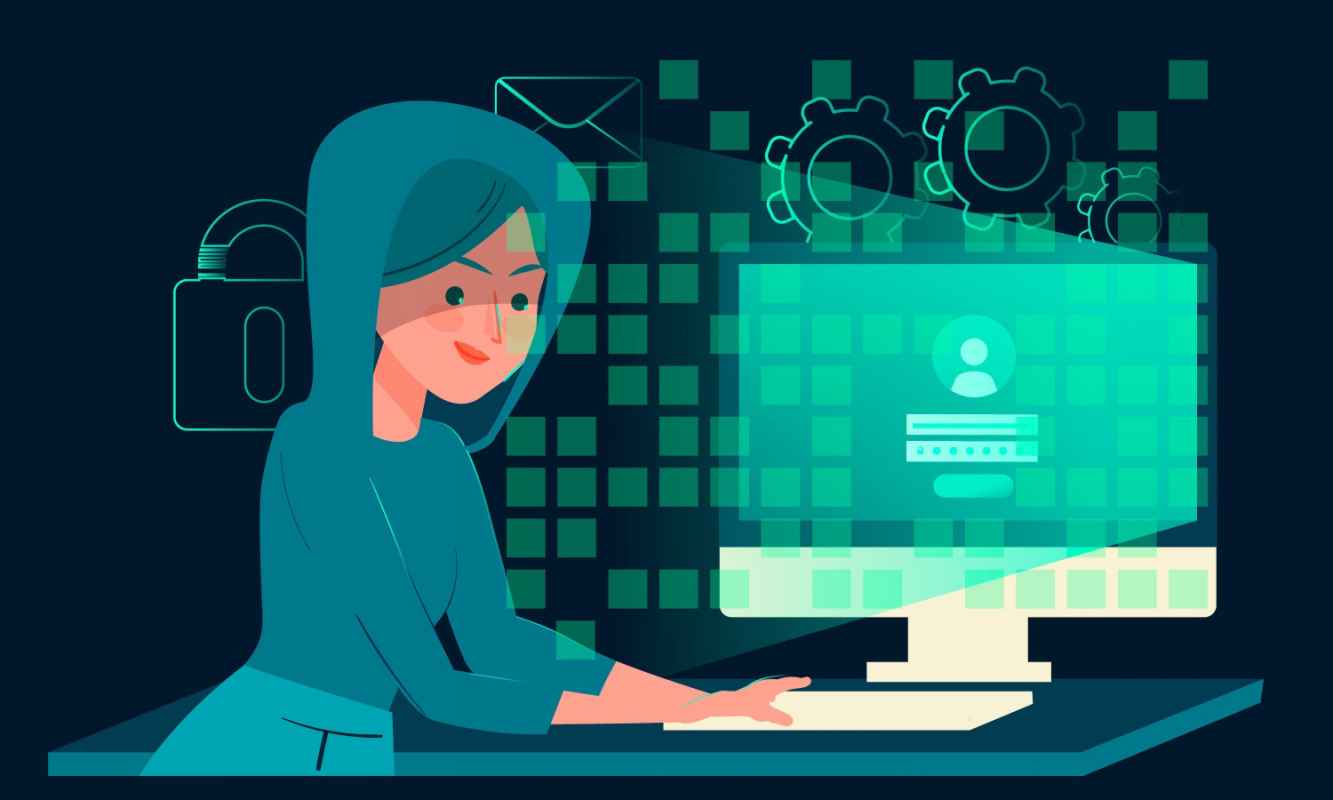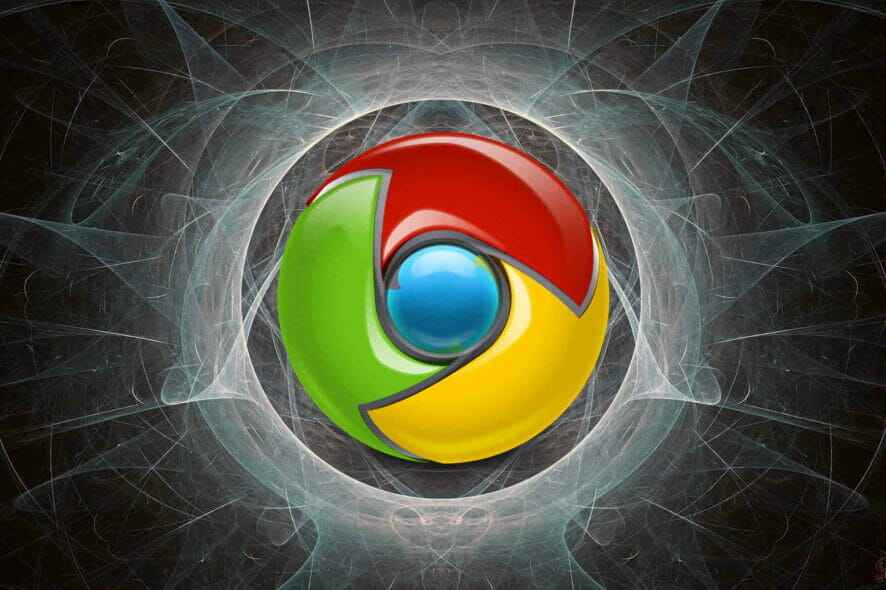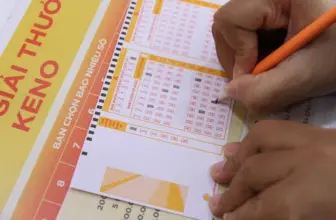Để đảm bảo khả năng bảo mật thông tin của người dùng, các website hiện nay đều sử dụng chứng chỉ SSL. Song bản thân nó cũng có thể gặp phải những rủi ro. Bài viết dưới đây sẽ hướng dẫn độc giả về cách khắc phục lỗi chứng chỉ bảo mật.
Cài đặt thêm chứng chỉ SSL
Cách khắc phục lỗi chứng chỉ bảo mật website đầu tiên mà người dùng cần biết đó là cài thêm chứng chỉ SSL. Dưới đây là hướng dẫn cài chứng chỉ theo trình tự sau.
Bước 1: Mở ứng dụng Google Chrome -> nhấn chọn ký hiệu 2 chấm dọc phía trên bên phải màn hình -> Tùy chỉnh -> Settings -> ấn chọn Show advanced settings để hiển thị phần cài đặt nâng cao.
Bước 2: Tìm mục HTTPS/SSL -> nhấn chọn Manage certificates -> Intermediate Certification Authorities -> import. Sau đó chọn Next để bỏ qua mục chọn chứng chỉ.
Bước 3: Chọn “Browse” để tìm file download chứng chỉ đã tải lúc đầu -> nhấn chọn Next -> Đánh dấu tích vào Automatically select the certificate store based on the type of certificate -> Next -> Click vào finish -> chọn Ok.
Vậy là bạn đã hoàn thành xong cách cài đặt thêm chứng chỉ SSL.
Thiết lập lại thời gian trên máy tính
Thời gian trên máy tính không chính xác cũng là một trong những nguyên nhân gây ra lỗi SSL. Do đó, bạn cần cập nhật lại thời gian và ngày tháng về đúng múi giờ hiện tại. Đây là cách khắc phục lỗi chứng chỉ bảo mật hiệu quả.
Với phương pháp này, bạn chỉ cần thực hiện 2 bước với thao tác vô cùng đơn giản:
Bước 1: Chọn menu Start, sau đó chọn mục Setting – Cài đặt
Bước 2: Chọn mục Time & Language, bạn chọn về múi giờ (UTC + 07:00) Bangkok, Hanoi, Jakarta. Sau đó bạn nhấn OK.
Đối với trường hợp thời gian của bạn hay bị reset lại về các năm trước. Bạn cần thay pin CMOS bị lỗi rồi sau đó xóa tất cả dữ liệu duyệt web.
Fix lỗi Kaspersky Antivirus
Một trong những cách khắc phục lỗi chứng chỉ bảo mật phổ biến đó là sửa lỗi phần mềm diệt virus Kaspersky. Hướng dẫn các bước chi tiết phía dưới đây.
Bước 1: Đầu tiên bạn mở cửa sổ ứng dụng chính và chọn phần Settings.
Bước 2: Ấn chọn Advanced Settings -> nhấn Threats and Exclusions. Ở cửa sổ bên tay phải, chọn vào mục Settings trong phần Exclusions Rules.
Bước 3: Ở cửa sổ mới, nhấn chọn tab Trusted applications. Chọn Add. Trong đó, bạn có thể chọn Browse (các ứng dụng được cài trên máy tính) hoặc Applications (các ứng dụng cần thiết trong danh sách có sẵn).
Bước 4: Trong cửa sổ kiểm tra Exclusions for application, nhấn chọn Do not scan network traffic -> All -> ấn OK.
Xóa trạng thái SSL
Cách khắc phục lỗi chứng chỉ bảo mật tiếp theo mà người dùng nên lựa chọn là xóa trạng thái SSL. Tham khảo hướng dẫn sau.
Bước 1: Bạn nhấn vào 3 vị trí hiển thị bên cạnh thanh địa chỉ trong Chrome -> chọn Settings -> Advanced. Nhấn vào nút bấm mở rộng cài đặt Advanced.
Bước 2: Tùy chọn System -> Open Proxy Settings -> Internet Properties. Tới tab Content trong cửa sổ đó và nhấn chọn Clear SSL State.
Giờ thì bạn thử mở lại website lần nữa trên Chrome.
Thiết lập phần mềm diệt virus
Đây là cách khắc phục lỗi chứng chỉ bảo mật cho website được người dùng hoàn toàn tin tưởng. Tuy các ứng dụng này có giao diện khác nhau nhưng về cách cài đặt cơ bản là giống nhau.
Bạn chỉ cần lựa chọn một phần mềm phù hợp với trang web. Kế tiếp là nhấn chọn Setup -> Advanced Settings -> Protocol filtering -> SSL -> Do not scan SSL protocol.
Truy cập website không có SSL
Tùy thuộc vào trình duyệt và phiên bản trình duyệt bạn đang dùng mà thông báo lỗi sẽ khác nhau. Trên Google Chrome, bạn có thể thực hiện theo cách:
Ấn chọn Advanced/Nâng cao -> Proceed to tên _trang_web (unsafe)/Xử lý tên _trang_web (không an toàn).
Xóa dữ liệu duyệt web
Cách khắc phục lỗi chứng chỉ bảo mật cuối cùng là xóa dữ liệu duyệt website. Bạn có thể làm theo hướng dẫn sau đây.
Bước 1: Đầu tiên mở trình duyệt Google Chrome, nhấn chọn Ctrl +Shift + Delete.
Bước 2: Thiết lập thời gian All Time -> Cookies and other site data -> Cached images and files.
Bước 3: Sau cùng ấn chọn Clear Data. Bạn thử tải lại web xem lỗi SSL đã được khắc phục hay chưa.
Trên đây là 7 cách khắc phục chứng chỉ bảo mật tốt nhất mà các bạn nên dùng. Tuy nhiên để đảm bảo website của bạn không gặp phải bất cứ rắc rối nào, lời khuyên cho các bạn là nên lựa chọn đơn vị thiết kế website uy tín và chuyên nghiệp.
Trong đó, nổi bật nhất là đơn vị thiết kế website Bizfly, với đội ngũ chuyên gia IT & SEO dày dặn kinh nghiệm và 12 năm chuyên môn cao trong mọi lĩnh vực, ngành nghề. Các gói dịch vụ của Bizfly hứa hẹn mang đến cho bạn một trang web ấn tượng và sở hữu độ bảo mật tuyệt đối.
Sử dụng công nghệ Bizfly Cloud đảm bảo website vận hành ổn định và tốc độ tải trang nhanh chóng. Điều này giúp giao diện phù hợp với cả mobile và desktop nhằm tối ưu cho công cụ tìm kiếm trên Google. Đặc biệt là hệ thống cảnh báo xâm nhập sớm, ngăn ngừa khả năng bị hack, doss…, giúp người dùng hoàn toàn yên tâm trải nghiệm trên website của bạn.
Liên hệ với đội ngũ chuyên gia Bizfly thông qua đường dây nóng 1900 636465 để được tư vấn và hỗ trợ miễn phí.